Office365のYammerとTeamsはこう使い分けよう!

Office365 には Yammer と Teams という2つのコラボレーションツールがあります。
一見似ているのでどっちを使ったらよいか迷う方もいらっしゃると思いますが、2つの役割はちょっと違います。
今回は Yammer と Teams のオススメの使い分け方をご紹介します。
Yammerは社外とコミュニケーションが取れないと記載しましたが、誤りでした。大変失礼いたしました。ご指摘いただきありがとうございます。
Yammerは社内の掲示板
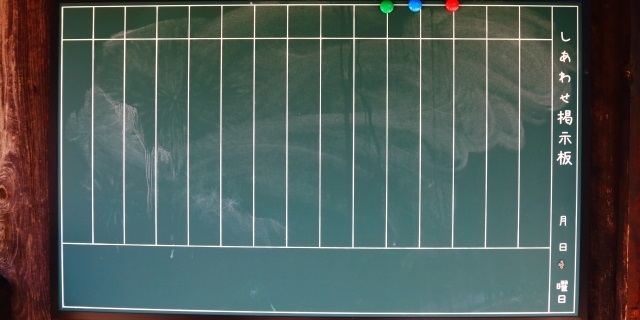
Yammer はオープンです。社員であれば(基本的に)誰でも見ることができます。
みんなに知ってほしい情報を載せ、みんなに見える形でやり取りをします。まさに掲示板です。
逆に言うと、特定の社員にしか見せたくないような情報は載せません。
タイムラインに全てが表示される
ホームのタイムラインに、グループをまたいでスレッドが表示されます。いちいち未読のグループを渡り歩かなくても一度にチェックできます。
情報を「確認する」という面では、Teams より優れていると思います。
プライベートグループはフィードを汚染しないために使おう
プライベートグループは、申請が通った社員だけが参加できます。特定の社員にしか見えませんので、秘密の情報を載せることも可能です。ただ「掲示板」という用途からは少しズレていますね。
プライベートグループは、みんなのフィードを汚染しないためのものだと考えた方がよいです。
「汚染」というのは、不要な情報が混ざってしまうことを指します。みんなに見えても問題は無いんだけど、関係者以外には必要無いような情報です。
例えば、事務所の落とし物のお知らせや、部内の飲み会の案内ですね。
事務所や部ごとにプライベートグループを作ってそこでやり取りすれば、それ以外の社員のフィードにメッセージは現れません。
Teamsは社外を巻き込んだプロジェクト用

Teams はクローズドです。(基本的に)メンバーしか見ることができません。
メンバーに知ってほしい情報を載せ、メンバーにしか見えない形でやり取りします。グループチャットのようなイメージですね。
メンバーにしか知られたくないような秘密の情報もやり取りします。
Teamsで社外の人もメンバーにしよう
Yammer でも社外メンバーを登録できるのですが、使い分けを考えると「社内の掲示板」という位置付けは変えない方がよいと思います。
プロジェクトの場合、社内の人だけで完結することはほとんどなく、社外の人ともやり取りする必要があります。従来はメーリングリストで情報共有することが多いと思いますが、もうメールはやめておきましょう。良いことは一つもありません。
Teams はプロジェクトにぴったりです。
Teams のメンバーになるには Microsoftアカウント があればOKです。もちろん社外メンバーが Office365 をお使いの場合は、そのアカウントが使えます。
Microsoftアカウントを使わなくてもメンバーになる方法はあるのです、特に利点は無く色々と面倒ですのでオススメしません。
タブで機能を追加しよう
Teams の最大の武器は、タブの追加により機能を追加できることです。
初期状態では
・ファイル
・Wiki
だけです。
これだけでもかなり使えるのですが、以下のような機能も簡単に追加できます。
・Office Online系
・OneNote
・Planner
・各種外部Webサービス
プロジェクトのコミュニケーションで使う機能が散在しないので、分かりやすいです。
サービスごとにアカウントを追加してIDとパスワードを通知して、なんて管理からは解放されます。
最後に
Yammer と Teams は似ていますが、用途を明確にすることでうまく使い分けすることができます。
どちらも同じようなことができるのですが、だからといって統一する必要はないのです。
どちらも使いましょう。今までよりも円滑にコミュニケーションが取れるようになると思いますよ。
